Wix Editor: Over Onderdelen
3 min
In dit artikel
- Organiseer en verdeel je inhoud
- Ga aan de slag met onze voorontworpen onderdelen.
- Ontwerp je onderdeel naar behoefte
- Pas onderdelen voor je mobiele website aan
Secties zijn een snelle en eenvoudige manier om je pagina's te structureren. Gebruik ze om de inhoud van je website te organiseren en een duidelijk, allesomvattend ontwerp te maken. Er zijn verschillende vooraf ontworpen onderdelen beschikbaar met verschillende indelingen en elementen, dus je hebt alles wat je nodig hebt om aan de slag te gaan.
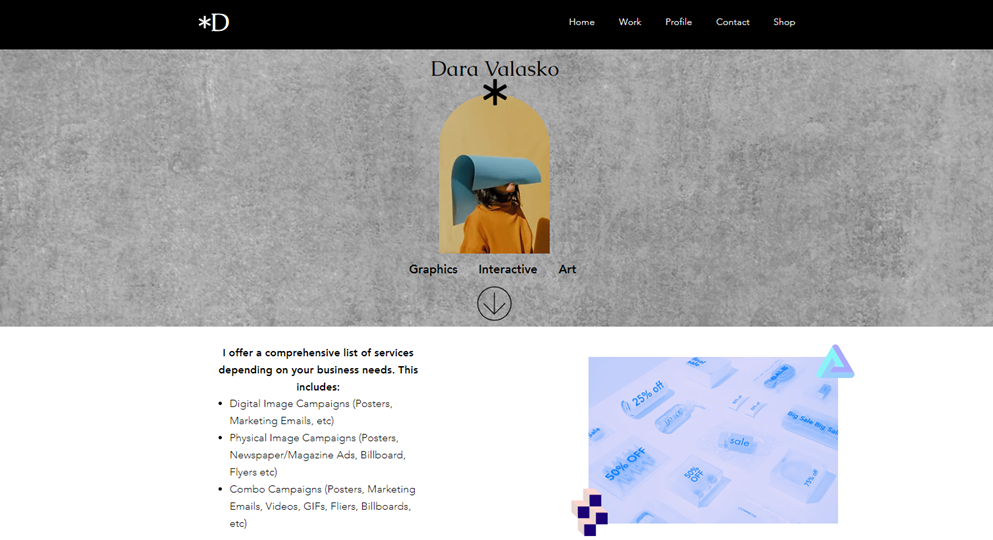
Organiseer en verdeel je inhoud
Onderdelen zijn de bouwstenen van een pagina. Je kunt ze gebruiken om de inhoud van je pagina op te delen en te organiseren. Je kunt bijvoorbeeld een onderdeel hebben voor de diensten van je bedrijf en een andere voor je contactgegevens.
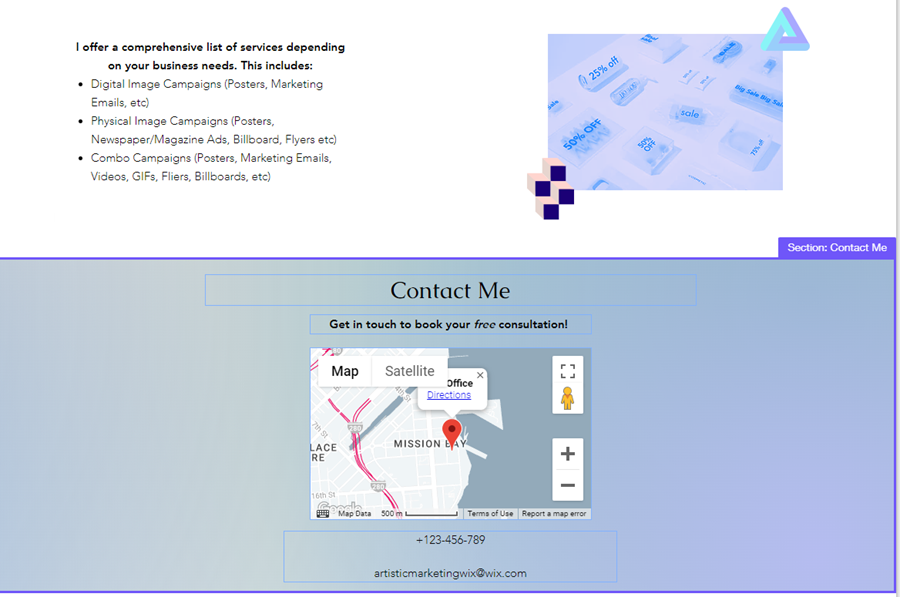
Ga aan de slag met onze voorontworpen onderdelen.
In de Editor kun je een leeg onderdeel toevoegen om vanaf nul te beginnen of kiezen uit een groot aantal kant-en-klare ontwerpen. De onderdelen zijn georganiseerd per onderwerp (zoals Promotie, Team, Lijst, enz.) en bevatten zorgvuldig gekozen elementen om je op weg te helpen.
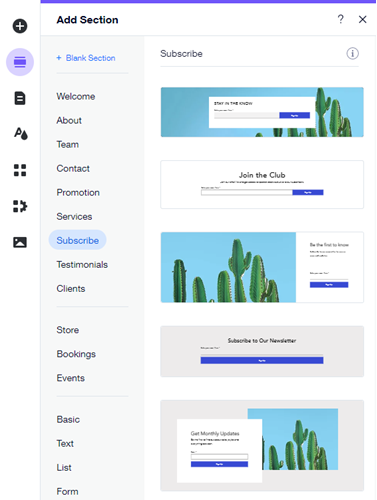
Of je nu kiest voor een leeg of voorontworpen onderdeel, je kunt alle elementen die je nodig hebt toevoegen en aanpassen om aan de bedoeling van het onderdeel te voldoen.
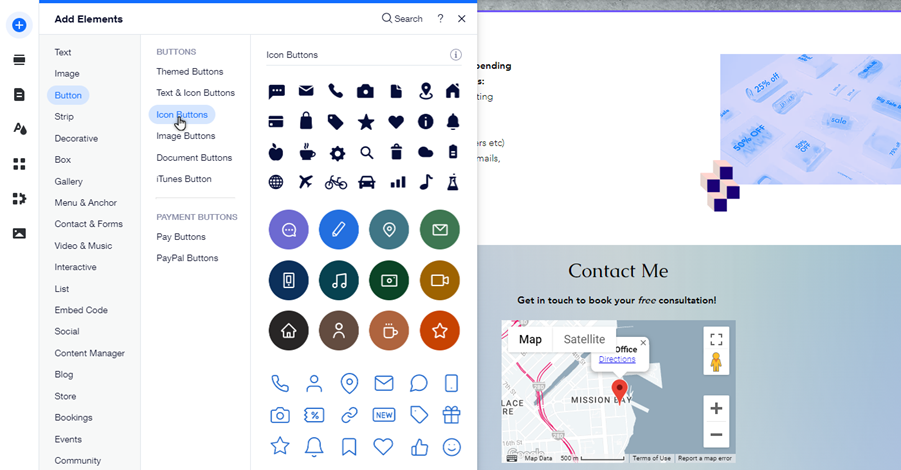
Wist je dit al?
Onderdelen beslaan de volledige breedte van de browser van je bezoekers en behouden hun groepering wanneer bezoekers je website op mobiele apparaten bekijken.
Ontwerp je onderdeel naar behoefte
Je kunt elke onderdeel dat je aan je website toevoegt aanpassen, of deze nu voorontworpen of leeg is. Kies de achtergrond en het formaat om het eruit te laten zien zoals jij wilt en voeg scrolleffecten toe om unieke, opvallende inhoud te maken. Lees meer over het aanpassen van je onderdelen
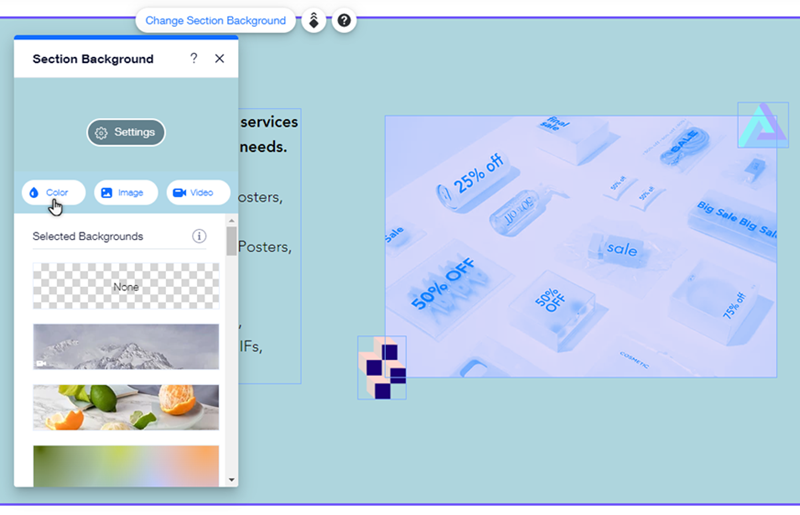
Pas onderdelen voor je mobiele website aan
Onderdelen die je op desktop hebt toegevoegd verschijnen automatisch op je mobiele website.Het kan echter zijn dat je de volgorde waarin ze op je mobiele website verschijnen wilt veranderen of zelfs bepaalde onderdelen wilt verbergen. Deze wijzigingen worden niet doorgevoerd in de desktopversie van je website.
Het herschikken van je onderdelen op mobiel is een goede manier om aan te passen welke informatie je bezoekers het eerst zien. Je kunt bijvoorbeeld het telefoonnummer van je bedrijf laten opvallen door dat onderdeel bovenaan je homepage te plaatsen.
Als je informatie in een onderdeel hebt die niet relevant is voor bezoekers op mobiel, kun je die volledig verbergen. Je kunt het onderdeel gemakkelijk weer weergeven als je dat wilt.Lees meer over de onderdelen op je mobiele website
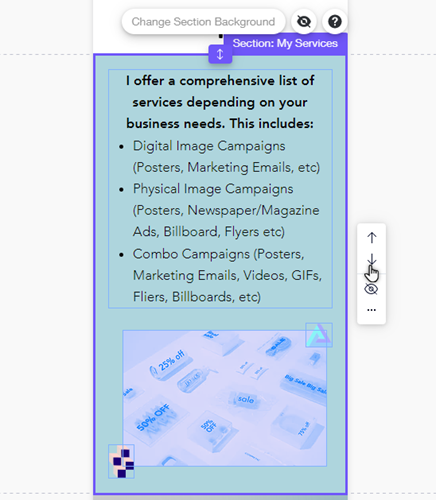
Klaar om aan de slag te gaan?
Klik links in de Editor op Onderdeel toevoegen om een onderdeel aan je website toe te voegen en in te stellen. Lees meer over het toevoegen van onderdelen
om een onderdeel aan je website toe te voegen en in te stellen. Lees meer over het toevoegen van onderdelen
 om een onderdeel aan je website toe te voegen en in te stellen. Lees meer over het toevoegen van onderdelen
om een onderdeel aan je website toe te voegen en in te stellen. Lees meer over het toevoegen van onderdelen
